ODCの「AI Agent Builder」機能を解説!OutSystemsの生成AI活用機能とは(vol.31)
- 公開日:
- 最終更新日:

OutSystemsで生成AIを組み込んだアプリケーションを開発する際に便利な機能として、「AI Agent Builder」がにリリースされました。
「AI Agent Builder」は、OutSystemsの最新版であるOutSystems Developer Cloud(以降、ODCという)のForgeからダウンロードして利用することができます。
「AI Agent Builder」のリリースにより、プロンプト(生成AIへの命令文)やオープンソース生成AIとの連携などの設定が容易になりました。
本ブログ記事では、「AI Agent Builder」の機能概要や利用方法を実際の画面キャプチャを交えながら解説します。
目次
OutSystemsの生成AI活用機能「AI Agent Builder」とは?
「AI Agent Builder」は、その名の通り、生成AIを使用したAI Agent(=ユーザーの代わりにタスクを実行し、与えられた目標を達成するために自律的に行動するアプリケーション)を作成するためのツールです。
「AI Agent Builder」は、OutSystemsで開発したアプリケーションと連携させる生成AIモデルへの指示(Instructions)に関する設定や生成AIモデルが参照するデータソース(外部のデータストレージ)との連携に関する設定などを組み合わせて1つのかたまりとして管理できます。
*「AI Agent Builder」は、ODCでのみ利用可能(OutSystems 11では利用不可)です。
<AI Agent サンプル画像>
 *上画像のチャットアプリケーションは、英語翻訳のみ返答する設定がされています。
*上画像のチャットアプリケーションは、英語翻訳のみ返答する設定がされています。
「AI Agent Builder」は、OutSystemsの最新版であるOutSystems Developer Cloud(以降、ODCという)のForgeからダウンロードして利用することができます。
Forgeでは、次の2つのツールが提供されています。
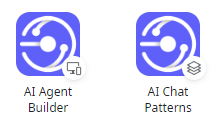
- AI Agent Builder(アプリケーション)
オープンソース生成AI / データソースとの連携構築 / それらを組み合わせたAI設定 を作成することができます。
*詳しい機能や利用方法は第2章で説明します。 - AI Chat Patterns(ライブラリ)
生成AIチャットアプリケーションで利用できる画面部品やテーマを提供します。
*詳しい内容は第3章で説明します。
AI Agent Builderの機能について、下図の情報フローを用いて説明します。(About AI Agent Builder)
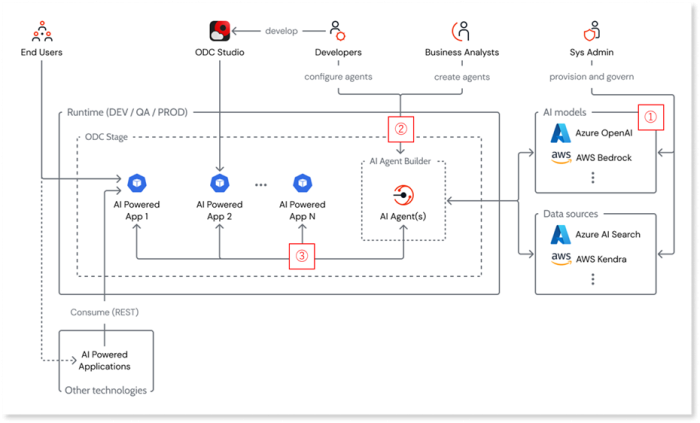
①AI Agent Builderを利用するにあたり、生成AIモデルやデータソースの本体は、プロバイダから別途提供を受ける必要があります。各プロバイダの手順に従って、利用したい要素を用意します。
②プロバイダ側の準備ができたら、AI Agent Builderアプリケーションを利用して、オープンソース生成AI / データソースとの連携構築 / ODCで作成したアプリケーションから呼び出すAIの設定(AI Agent) を作成します。
③作成したAI Agentを各アプリケーションから呼び出します。
OutSystemsの生成AI活用機能「AI Agent Builder」 の利用方法
本章では、AI Agent Builderを利用して生成AIと連携する方法を解説します。
まず、AI Agent Builderにログインし、ヘッダーからConfigurations画面を開きます。
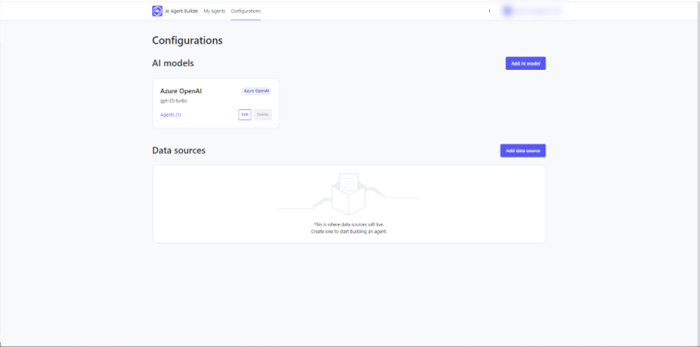
ここでは、AIモデル/データソースとの連携の作成や編集ができます。
新規でAIモデルとの連携を作成する場合、「Add AI model(Add data source)」ボタンをクリックします。 
クリックすると、ポップアップ上で使用するプロバイダを選択することができます。
2024年8月時点では、AIモデルのプロバイダは「Azure Open AI」と「Amazon Bedrock」が、データソースは「Azure AI Search」と「Amazon Kendra」が利用可能です。
選択すると、Add AI Model画面が開きます。

Name / Description / 各プロバイダで必要な項目を入力し、「Test connection and save」ボタンをクリックします。接続テストが成功したら、AIモデル / データソースの連携情報が保存されます。
次に、ODCアプリケーションで呼び出す「AI Agent」を作成していきます。
AI Agentは、先ほど作成した AIモデル / データソース / AIへの具体的な指示 を組み合わせて作成します。
Configuration画面と同様に、ヘッダーからMy Agents画面を開きます。
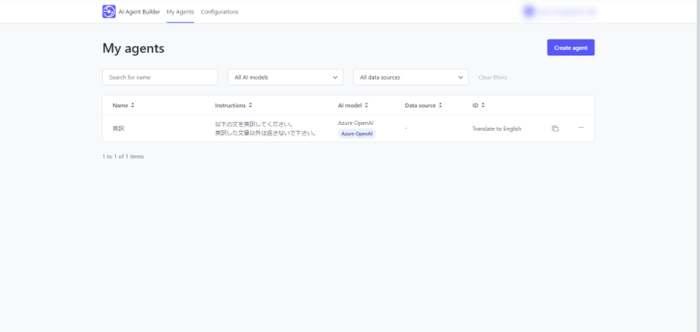
My Agents画面では、作成したAI Agentを一覧で確認することができます。三点リーダーをクリックして作成済のAI Agentの編集や削除等を行うことができます。新しいAI Agentを作成には画面右上の「Create Agent」ボタンをクリックし、New agent画面に遷移します。

Configuration画面から連携したAIモデルをドロップダウンで選択して利用します。InstructionsでAIへ言語指定やどのような形式で返答してほしいかなどの設定を行うことができます。アプリケーションでの用途に適したAIモデルとInstructionsの組み合わせを右側のチャットで検証しながら作成することができます。
また、データソースを組み合わせることで、データソース内に格納された情報を参照した回答を行えるAI Agentも作成可能です。例えば、データソースに社内規約があれば、社内規約についての質問に答えられるAI Agentが作成できます。
各項目の設定が完了したら、右上の「Save Agent」ボタンをクリックします。

ポップアップ上でNameとIDを決めて保存します。IDはAI Agentをアプリケーションから呼び出す際に必要となる値のため、重複しないものを指定する必要があります。
以上で、AI Modelとの連携 及び それを利用したAI Agentの作成が完了し、アプリケーションから生成AIを呼び出す用意が整いました。
「AI Agent Builder」で作成したAI Agentの活用方法
本章では、前章で作成したAI Agentを、ODCで作成したアプリケーションから呼び出す方法を解説します。また、後半では、AI Chat Patternsライブラリで提供されている生成AIチャットの部品についてもいくつか紹介します。
作成したAI Agentを呼び出すには「Call Agent」サービスアクションを利用します。

InputのAgentIdに、前章で作成したAI AgentのIDを指定することで、該当するAI Agentを呼び出すことができます。
ChatMessagesにユーザーとAIのメッセージの一連のやり取りを入れることで、生成AIがこれまでのメッセージのやり取りを踏まえた回答を返してくれます。
下図は、「Call Agent」サービスアクションを使用して、サンプルアクションを作成したフローです。

画面に表示するメッセージの一覧に、ユーザーが入力したメッセージを加え、AIに送信します。AIは、これまで送信したメッセージの内容を踏まえた回答を生成し、返してくれます。返ってきたAIの返答を、メッセージの一覧に再び加えます。以上がAIとの基本的なチャットのアクション作成方法です。なお、メッセージの履歴を保存したい場合やローディング中のUIを開発する場合は、アクションに追加の実装を行います。
AI Chat Patternsライブラリから提供されている画面部品をご紹介します。
- Chat/ChatWithHeader
この画面部品は、一般的なチャットアプリケーションのようなUIを提供しています。チャットするAIの名前やAI回答生成中のローディングUIなど、チャットアプリケーションに必要な基本的な機能が備わっています。
ChatWithHeader部品は、Chat部品にヘッダーが加わり、ヘッダー上のボタンで新しくチャットを始める/チャットを閉じるなどの機能を実装することが可能です。これらの部品はAIを使用してチャットを行う画面を作成する際に有用です。 【Chat】
 【ChatWithHeader】
【ChatWithHeader】
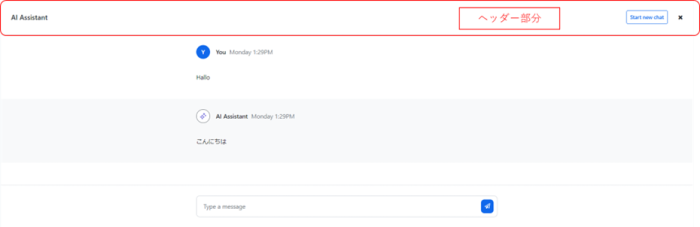
- FloatingChat
この画面部品は、画面右下に固定されるチャットボット形式のUIを提供しています。右下に固定されるアイコンをクリックすると、チャット欄が現れ、AIとチャットを行うことができます。チャット欄はChatWithHeader部品と同様の機能が備わっています。
FloatingChat部品は、申請画面などの複雑な操作を行う画面に用意しておき、その画面の利用方法をAIチャットに聞くことができるようにしたいときなどに有用です。
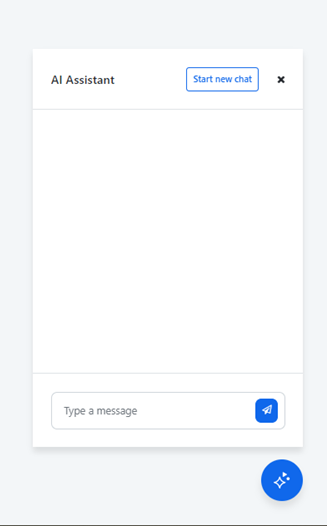
- SingleQAChat
この画面部品は、一問一答形式のUIを提供しています。上部のテキストボックスに入力したメッセージを1度だけ返します。
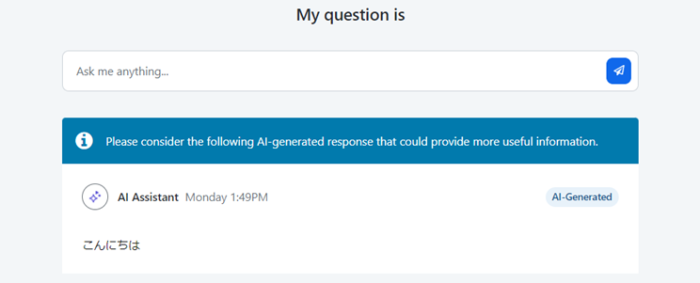
画面部品の紹介は以上です。生成AIチャットボットをアプリケーションに組み込む際、これらの画面部品を利用することで開発を効率化できますので、是非、ご活用ください。
まとめ
さてここまで、ODCで提供されている生成AI活用ツールである「AI Agent Builder」についてご紹介し参りました。AI Agent Builderは、OutSystems で作成したアプリケーションと生成AIを組み合わせて利用したい場合に、生成AIとの連携やAI Agentを作成することができます。AI Agent Builderの登場により、OutSystems×生成AI活用が非常に簡単になったことをご理解いただけたかと思います。
このようなツールを無料で利用することができるのも、ODCの大きな利点の一つです。
皆さまも是非、ローコード開発の強みを活かして流行りの生成AIを素早く手軽に様々な業務に適用し、競合の一歩先をいきましょう。
弊社電通総研は、ローコード開発プラットフォーム:Outsystemsの導入/活用を支援する様々なサービスメニューをご用意しております。
https://itsol.dentsusoken.com/outsystems/service/
ローコード開発のはじめの一歩を、電通総研と一緒に踏み出してみませんか?
https://itsol.dentsusoken.com/outsystems/inquiry/
<筆者>
氏名:野田頭凌冬(のだがしら りょうと)
所属:株式会社電通総研 エンタープライズIT事業部
経歴:2023年よりOutSystems開発者として複数の案件に参画し、
OutSystemsを用いたアプリケーション開発や内製開発者の育成を支援。
保持資格
– OutSystems Web Developer Specialist
– OutSystems Architecture Specialist

